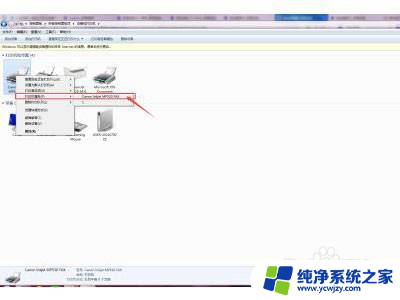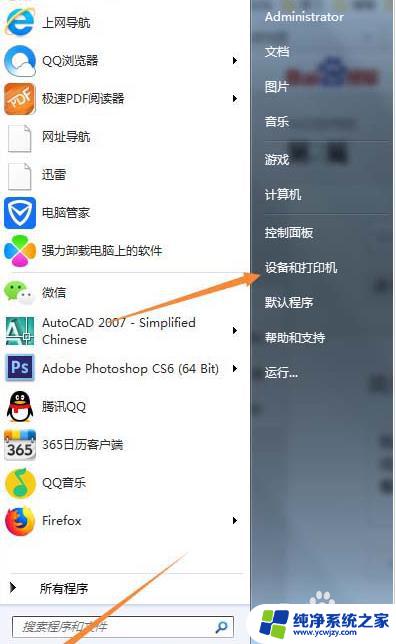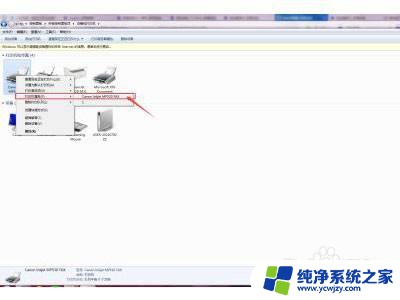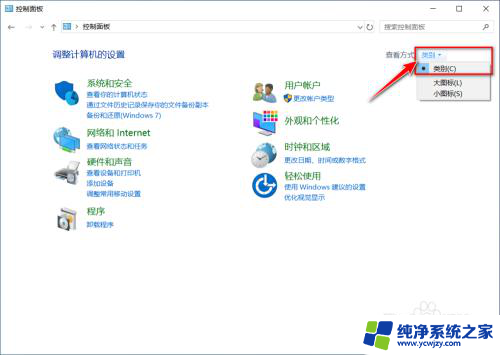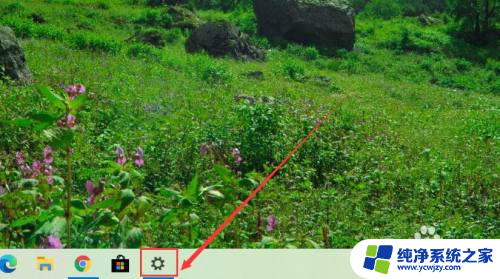佳能打印机打印照片教程 佳能打印机如何实现相片打印
更新时间:2024-01-31 08:57:31作者:xiaoliu
当今社会,照片已经成为我们记录生活、分享美好时刻的重要方式之一,随着数码相机的普及和手机摄影的飞速发展,电子形式的照片似乎成为了主流。对于一些珍贵的瞬间和特殊的时刻,我们仍然渴望能够将它们打印出来,以便永久保存或赠予他人。佳能打印机作为市场上备受瞩目的产品之一,为我们提供了一种方便快捷的相片打印解决方案。究竟如何使用佳能打印机来实现相片打印呢?接下来我们将为您详细介绍佳能打印机打印照片的教程,帮助您轻松掌握这一技巧。
操作方法:
1.打开照片
在电脑上,打开需要打印的照片。
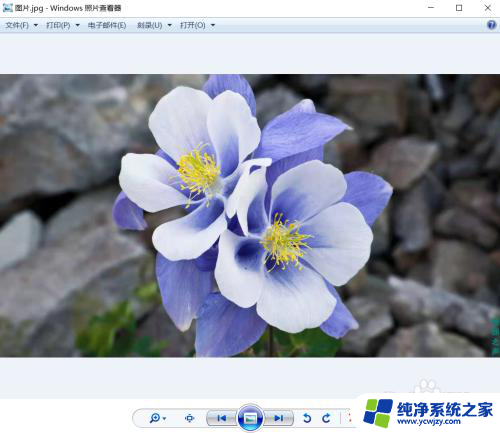
2.打开打印面板
单击菜单栏的【打印】。
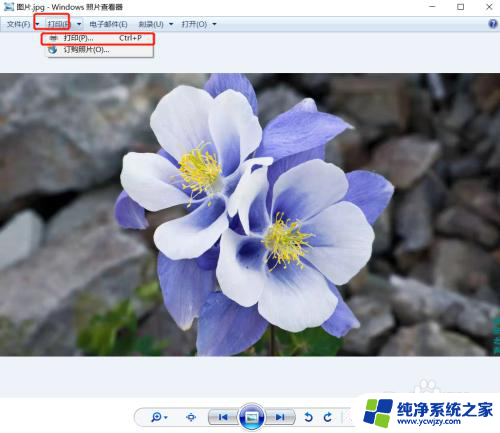
3.设置打印机
打开打印面板后,选择打印机【佳能】。
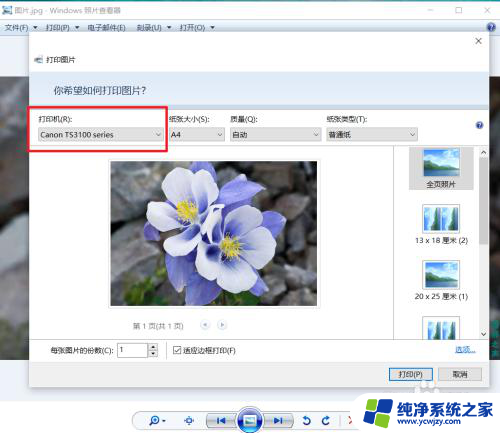
4.设置纸张大小
根据照片纸的尺寸,进行设置打印纸张大小。
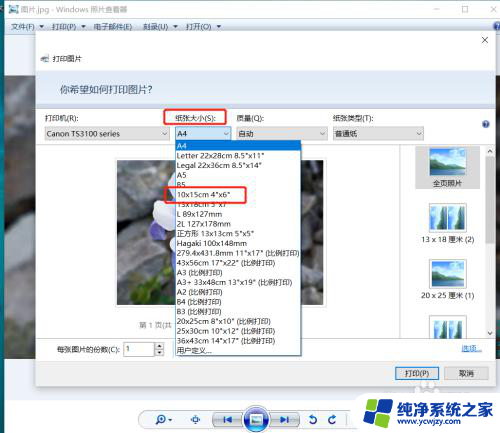
5.设置打印质量
打印质量,设置为【高】。
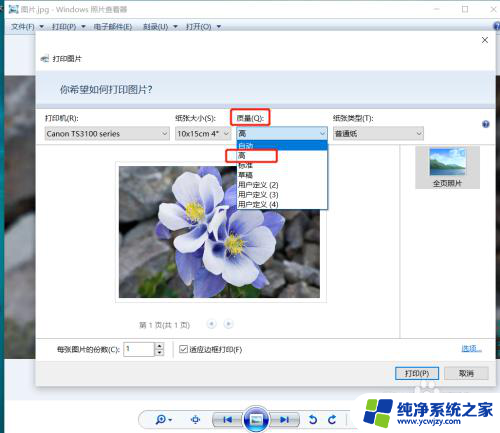
6.设置纸张类型
根据照片纸材质,进行设置。
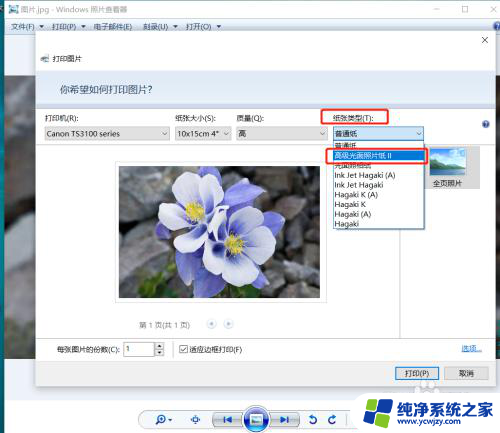
7.设置打印份数
选择打印份数,单击【打印】。即可进行打印。
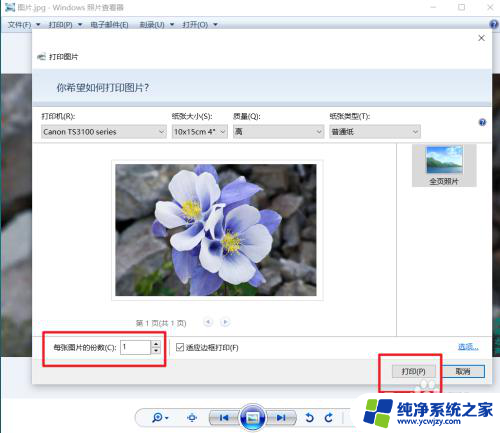
这就是佳能打印机打印照片教程的全部内容,如果遇到这种情况,你可以按照以上步骤解决,非常简单快速。